锐起无盘XP安装教程
- 格式:doc
- 大小:34.00 KB
- 文档页数:7

网盟手把手教你做锐起无盘之服务器初级篇服务器装系统就不需要我教了吧,不过客户机在装系统的时候我会说一点细节问题,说一点题外话,如果你连GHOST都不会的话,那么就真不太好说了。
切入正题,2003安装好以后就是这样的我们先来设置IP,如果你的机器除了用于服务器没其他用途的话,那么只需要保留一个TCP/IP即可接下来是网卡的高级设置先禁止网卡的电源关闭然后开始具体的网卡设置,我在这里就不说这个了,至于怎么设置我最后会给大家一份设置说明接下来就是读写盘的设置了,为了无盘运行的高效,我们一般提倡读写分离,简单点说就是一个读盘一个写盘,绝对不提倡一个硬盘建立两个分区一个分区用来读,一个分区用来写这里我们用40G的盘做读,10G的盘做写40G的读盘我们分两个区,第一个分区用来装系统镜像,第二个分区用来装游戏镜像,至于分区的大小视个人的需求来划分建立分区时建议全部采用主分区,格式化时选择NTFS格式单位大小32K接下来是写盘的建立及格式化,一般写盘都是全盘使用,很少会有分区这一说法接下来是锐起的安装了,这个安装过程就不用演示了吧,我们主要讲解下锐起服务端的一些设置在锐起服务端安装完成后我们最好把锐起的服务重启一次接下来我们先来设置镜像文件,这里我们先来讲锐起的纯IMG 做法,后面我会来说说锐起+虚拟盘游戏的设置我们先来制作客户机XP系统的镜像文件“磁盘管理”——“新建”系统盘大小我个人习惯给5G,稀疏包,镜像文件的路径指定到我们开始建立的读盘中的系统分区中去游戏盘还是一样,只是镜像文件路径指定到我们读盘中的游戏分区中去接下来我们来制作客户机模板,其实这里的模板并不难理解,简单点说就是一个范例,其他客户机都依照这个模板客户机的设置自动分配我们点下“新增”那个按键因为是模板工作站,所以我们没必要占用机器号和浪费IP地址“启动网卡”如果你服务器只有一张网卡的话选择自动就可以了,多网卡的话可以再这里指定分流,多网卡分流在后面会讲解“工作站目录”指的就是我们的写盘接下来我们来添加镜像文件“磁盘”——“编辑磁盘”这里XP镜像文件必须在第一的位置,毕竟是系统盘,不难理解吧第一对应C盘第二对应D盘第三对应E盘以此类推,反正按着顺序排服务器选项那里如果只有一台服务器可以不用管客户机缓存,如果客户机1G内存设置256,2G内存设置512这里说的是下面客户机内存大小而不是服务器的内存大小最后点“应用”模板就出来了接下来就是模板的应用了,点“选项配置”为了一目了然我们先把“名称前缀”修改成我们模板客户机的前缀“名称编号”这里的3意思是第一台客户机的机器号是001,如果你有100台或以上就选3,如果100台以下就选2设置好以后,把“加入方式”选择成“全自动加入工作站”然后把“模板”选项设置成我们开始新增的那个模板工作站“IP设置”那里的“使用IP”必须打上勾,不然下面客户机无法连接服务器“选项配置”这里建议最先把“超级用户切换密码”设置好设置好以后点确定,让“锐起数据服务”重新启动附:各类网卡高级设置1。

2003服务器本身的设置一、设置用户“运行”→“lusrmgr.msc”,将管理员用户“Administrator”改为“sunyanfen",并设置复杂的密码。
并新建“Administrator”这个用户,密码为空,加入“Guests”组,并从“Users”组删除。
将Guest禁用。
二、设置安全选项“运行”→“gpedit.msc”,选择“计算机配置”→“Windows设置”→“安全设置”→“本地策略”→“安全选项”1.“使用空白密码的本地用户只允许控制台登录”改为“已停用”。
2.清空“可远程访问的注册表路径”、“可匿名访问的共享”、“可匿名访问的命名管道”三项中的所有内容。
3.将“允许未登录前关机”改为“已启用”。
4.在“用户权限分配”里找到“拒绝从网络访问这台计算机”项中添加“sunyanfen”这个用户。
阻止管理员从网络登录服务器。
三、禁用危险和无用的服务“运行”→“services.msc”,禁用下面几个服务:“Remote Registry”、“Task Scheduler”、“Telnet”、“Terminal Services”。
四、设置服务器IP地址五、备份服务器以免无盘软件安装出错破坏服务器系统注意:服务器和客户端应安装IPX协议,且客户端需卸载QOS。
锐起服务端的详细说明一、安装锐起服务端(按照正常方法安装锐起服务端程序)1.打开“锐起无盘管理器”因为是第一次打开所以会出现“设置默认目录”的对话框,设置“默认磁盘目录”,“默认工作站目录”,“默认还原点目录”。
设置好以后将进入“锐起无盘XP管理器”窗口。
注意:务必留出足够的空间以容纳无盘工作站的磁盘映像文件、工作站临时文件以及还原点文件,并且这些文件所在的磁盘格式必须为NTFS格式。
2.单击“磁盘管理”,在“磁盘管理”对话框中,将里面默认的磁盘“WINXP”删除。
然后单击“新增”,出现“新增磁盘”对话框,在“磁盘名称”中输入:“SYSTEM”,“磁盘容量”中输入合适的容量,“映象文件”指定为磁盘阵列所在磁盘的目录。

先声明我自己也是刚接触无盘,也是一名新手,所以在下面的内容里有什么不对地方的也请高手指点。
我最先是采用BXP无盘,后来我才用锐起XP1.5的,我个人认为锐起XP1.5比BXP好用,主要是PNP方面做得很好,一个镜像就可以起动多种不同配置的工作站,还有就是锐起XP1.5可以在线更新游戏。
所以在这里我就主要讲讲我自己做锐起XP1.5无盘的过程。
首先我说说我的硬件,服务器:华硕865PE+1G内存+P42.8+TX2000阵列卡。
硬盘5块。
40G两块、80G两块、120G一块。
接法是一块40G做主盘接在主板的IDE1口,用来做系统盘。
另一块120G的设为从盘也接在IDE1口。
而另一块40G的硬盘设主盘直接接在IDE2口上。
而两块80G的硬盘则全部设为主盘接在TX2000阵列卡上做0阵列。
工作站配置:C42.4+256内存+845主板+GF4显卡。
交换机我用D-LINK1026G,24个100M口,两个1000M口。
下面开始安装,服务器系统我用WIN2003,因为WIN2003的网络性能、磁盘性能都要比WIN2000好。
将锐起XP1.5破解版解压出来一共有三个文件夹,一个是server服务器端文件,一个是client客户端文件,还有一个就破解补丁了。
先安装server服务器端文件,一路按下一步就可以了。
装完后会出现一个提示说正在起动锐起的什么服务,不用理它。
然后从开始-程序-管理工具-服务,打开服务管理器,在最下面找到锐起无盘XP辅助服务、锐起无盘XP数据服务这两个服务,手动停止这两个服务器(这一步很重要)。
然后将破解补丁Dlxpdhcp、Manager、RTIOSRV这三个文件复制到锐起的安装目录中(一般在C:\Program Files\Richteh\Dlxpserv里面),覆盖掉原来的这三个文件。
然后把D、E、F这三个盘全部格式化为NTFS格式。
这里我说明一下,我的D盘就是我的120G的硬盘,全部做一个分区,E盘就是我的一块40G的硬盘,也全部做一个分区,F盘就是我的两块80G做的阵列共160G,也全部做一个分区。

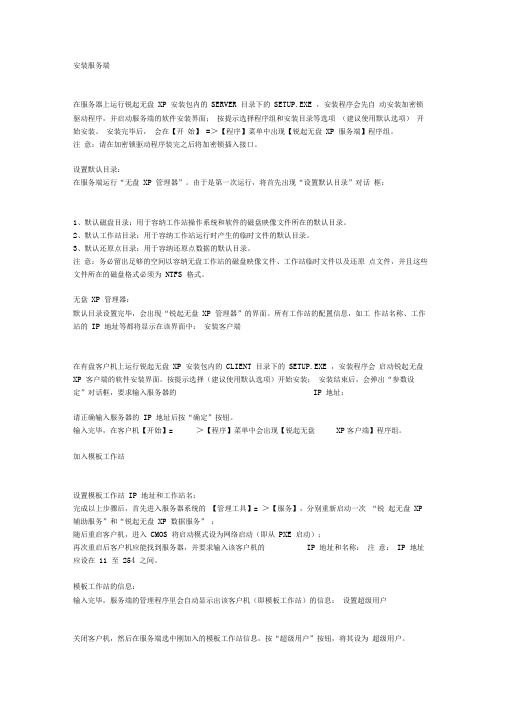
安装服务端在服务器上运行锐起无盘XP 安装包内的SERVER 目录下的SETUP.EXE ,安装程序会先自动安装加密锁驱动程序,并启动服务端的软件安装界面;按提示选择程序组和安装目录等选项(建议使用默认选项)开始安装。
安装完毕后,会在【开始】=>【程序】菜单中出现【锐起无盘XP 服务端】程序组。
注意:请在加密锁驱动程序装完之后将加密锁插入接口。
设置默认目录:在服务端运行“无盘XP 管理器”。
由于是第一次运行,将首先出现“设置默认目录”对话框:1、默认磁盘目录:用于容纳工作站操作系统和软件的磁盘映像文件所在的默认目录。
2、默认工作站目录:用于容纳工作站运行时产生的临时文件的默认目录。
3、默认还原点目录:用于容纳还原点数据的默认目录。
注意:务必留出足够的空间以容纳无盘工作站的磁盘映像文件、工作站临时文件以及还原点文件,并且这些文件所在的磁盘格式必须为NTFS 格式。
无盘XP 管理器:默认目录设置完毕,会出现“锐起无盘XP 管理器”的界面。
所有工作站的配置信息,如工作站名称、工作站的IP 地址等都将显示在该界面中:安装客户端在有盘客户机上运行锐起无盘XP 安装包内的CLIENT 目录下的SETUP.EXE ,安装程序会启动锐起无盘XP 客户端的软件安装界面。
按提示选择(建议使用默认选项)开始安装;安装结束后,会弹出“参数设定”对话框,要求输入服务器的IP 地址:请正确输入服务器的IP 地址后按“确定”按钮。
输入完毕,在客户机【开始】= >【程序】菜单中会出现【锐起无盘XP客户端】程序组。
加入模板工作站设置模板工作站IP 地址和工作站名:完成以上步骤后,首先进入服务器系统的【管理工具】= >【服务】,分别重新启动一次“锐起无盘XP 辅助服务”和“锐起无盘XP 数据服务” ;随后重启客户机,进入CMOS 将启动模式设为网络启动(即从PXE 启动);再次重启后客户机应能找到服务器,并要求输入该客户机的IP 地址和名称:注意:IP 地址应设在11 至254 之间。

锐起无盘XP的制作教程一、准备工作(一)工具准备/kejianziyuan/2657.html(二)服务端的准备工作1、服务端必须是windows2003的系统2、分别建立三个文件夹D:\disk,E:\back和F:\user(三)客户端准备工作1.服务端必须是windows xp sp3的系统2.服务器必须设定一个静态IP(四)局域网准备工作1、客户机与服务器之间必须能ping通。
2、局域网中不充许存在其它的DHCP服务器3、在做无盘系统的时候其它的客户机不允许打开,以防干扰。
4、客户机和服务器都不能开启防火墙5、客户机和服务器都不要安装杀毒软件,如:360,金山杀毒等。
6、服务器和客户机必须开启nwlink ipx/spx netbioscompatible transport网络协议7、服务器和客户机必须删除Qos服务8、服务器和客户机必须设定静态IP二、锐起无盘服务端的安装1、先双击安装“锐起无盘XP服务端.exe”,安装完成之后不要启动它。
2、在“控制面板—管理工具—服务”中将“锐起无盘XP辅助服务和数据服务”都停止。
3、打开“锐起无盘破解文件”复制“Dlxpdhcp.exe和Manager.exe”然后替换到“C:\Program Files\Richtech\DlxpServ”中。
4、双击启动“锐起无盘管理工具”进行设置(1)先点击“磁盘管理”将所有磁盘全部删除,然后新建一个磁盘。
如:磁盘名称可以随便填写,但不能是中文。
映像文件必须先指定,如D:\disk\winxpwp.img 5、设置成功之后,将“锐起无盘管理工具”关闭,并且停止“锐起无盘XP辅助服务和数据服务”。
6、打开“锐起无盘破解文件”复制“richdisk.sys”然后替换到“C:\Program Files\Richtech\DlxpServ”中。
7、重新打开“锐起无盘管理工具”然后检查一下D:\disk是不是多出一个winxpwp.img文件出来?8、然后打开“选项配置”设置完之后,不要关机,接下来我们来安装客户端。
最终用户许可协议本《最终用户许可协议》(以下称《协议》)是您(个人或单一机构团体)与上海锐起信息技术有限公司(以下称“锐起公司”)之间关于上述锐起公司软件产品[锐起无盘XP软件](以下称[软件])的法律协议。
本《协议》适用于所有本[系统]所包含的计算机软件,配套硬件,相关媒体、印刷材料,和“联机”或电子文件等。
同时本《协议》亦适用于任何有关本[系统]的后期发行和升级。
您一旦安装、复制或以其它方式使用本[软件],即表示您同意接受本《协议》各项条款的约束。
产品使用许可一.使用许可许可:允许您在符合本《协议》内各项条款的情况下使用本[软件]。
您可以在一台服务器上安装一套本[软件],并可同时在与上述服务器相联的约定数量以内的客户机上应用本软件(其中[约定数量]指您在购买本[软件]时您所申请的客户机数量)。
本《协议》作为您的使用许可证。
说明:本[软件]受著作权法及其它知识产权法和条约的保护。
本[软件]只许可使用,而非出售。
保留权利:未明示授予的一切其它权利均为锐起公司所有。
二.其它权利和限制说明反向工程、反向编译和反向汇编:您不得对本[软件]进行反向工程、反向编译和反向汇编。
组件的分隔:本[软件]是被当成一个单一产品而被授予许可使用,您不得将各个部分分开用于任何目的行为。
出租:不得出租、租赁或出借本[软件]。
转让:在不保留任何副本的情况下,您可以将本[软件](包括所有组成部分、零件、媒介和印刷材料、任何更新版本、本《协议》等)全部转让,并且在受让人接受本《协议》的各项条件下,您可永久转让您在本《协议》下的所有权利。
如果本[软件]为更新本,转让时必须包括本[软件]所有前版本。
备份副本:在按照本《协议》安装一份本[软件]的副本后,您可以保留锐起公司用以提供给您本[软件]的原媒体,仅用于备份或存档之用。
除本《协议》中明文规定外,您不可复制本[软件]或随附本[软件]的印刷材料。
支持服务:锐起公司可能为您提供与本[软件]有关的支持服务,支持服务的实施受用户手册、联机文档或其它锐起公司提供的材料中所述的各项政策和计划的制约。
Windows系统下的无盘系统安装详解一、系统要求服务器:Windows Server 2003;客户机:Windows XP,带网络启动功能的网卡,主板支持网络启动;无盘软件:锐起无盘3.1完美版。
服务器与客户机之间用千兆交换机相连。
锐起无盘由上海锐起信息技术有限公司开发,一款基于PXE方式,用于远程启动的网络平台软件。
锐起无盘3.1完美版集成了主服务器端、辅服务器端和客户端安装。
二、服务器端安装1、安装Windows Server 2003系统安装IPX/SPX/NetBIOS协议将服务器IP地址设置为192.168.0.200。
2、安装锐起3.1主服务器端运行锐起无盘完美版,选择安装主服务器端3、服务器端配置(1)打开锐起无盘XP服务管理器图标,选择服务器管理,选择新增,输入服务器IP:192.168.0.200。
(2)选择磁盘管理,首先新建系统磁盘文件,输入磁盘名称,设置磁盘空间大小,制定磁盘映像目录。
这里选择“使用稀疏文件”是为了节约硬盘空间,当映像不足80G的时候,映像文件只有文件本身的大小,但如果不选择“稀疏文件”,文件即使不满80G也要占用80G 的空间。
新建应用磁盘文件,步骤与设置系统映像类似,容量根据自己需要设定,(3)新建一个工作站,作为模板机,上传系统,在基本信息中填入准备好的客户机ip地址和Mac地址,新建工作站目录。
选择磁盘,将要上传系统的磁盘添加到工作站磁盘一栏中选择服务器,在首选服务器中选择主服务器,如果有热备服务器,则在备份服务器中选择备份服务器。
在高级设置中,设置客户机缓存,可以根据客户机配置内存的大小适当设置,如果有热备服务器的话,则启动服务器热备。
设置完成后在工作站一栏中会存在一个工作站WKS001,将WKS001模板机设置为超级,图标会变为红色,否则无法上传客户机系统。
(4)在选项配置中设置管理员使用密码,以保护登陆权限。
设置客户机超级用户切换密码,以便于从普通客户机接换到模板机的角色,上传系统。
[已解决] 无盘无光驱安装XP操作系统(附图解)无盘无光驱安装XP操作系统(附图解)无盘无光驱安装系统的前提条件是:1、电脑内要有ISO镜像文件中的GHO文件或是已备份好的GHO文件,且是在非系统区。
2、要有可以进入纯DOS的支持工具和软件3、比如:矮人DOS工具箱虚拟软驱启动等软件- - - - - - - - - - - - - - - - - - - - - - - -- - - - - - - - - -一、重新启动计算机二、在您进入系统之前在黑底白字之时会在您的屏幕最上面会出现二个系统启动选项一为 WINDOWSXP 正常启动二为我的DOS工具箱三、选择进入我的DOS工具箱进入后会有中文菜单选择,主要是前两项,1、矮人工作室DOS工具盘2、启动GHOST 8.2 手动操作到了此处都是全中文操作界面您应当说能理解此时选择GHOST 8.2 手动操作将启动GHOST程序,接下来的操作将和用GHOST恢复系统是一样的了。
<在此只是以软件来加载和启动到DOS或GHOST界面,免了用光盘而已>启动Ghost8.0之后,会出现图一所示画面,图一Ghost8.0启动画面点击OK后,就可以看到Ghost的主菜单,在主菜单中,有以下几项:(图2)选择Local->Partion->FROMImage,对分区进行安装/恢复安装恢复分区的程序如下:选择镜像文件--->选择镜像文件中的分区---->选择硬盘---->选择分区---->确认恢复选择镜像文件<即为已存有的ISO镜像文件中的GHO文件或备份好的GHO文件均可>,如图3所示选择目标硬盘,如下图所示选择需要恢复系统所到的目标分区,如下图所示给出提示信息,确认后恢复到分区,如下图完成后重启电脑,新的系统又出现在面前了,呵呵!。
锐起无盘安装方式一、教师机安装教师端安装双击运行Setup考点.exe安装程序,按照安装界面的提示进行安装。
安装结束单击“完成”,这样考试服务器端的安装就完成了。
教师机端设置注意:指定考试服务器端IP地址:安装目录下的考生端\Client\Settings.ini中,ServerHost为考试服务器的IP地址。
软件安装时,自动指定为本机的IP地址。
如果本机为教师机,则不需要修改。
考生端安装注意:应复制整个Client文件夹,这样隐藏文件才能一起复制到考生机。
(1)将安装目录下的“考生端”文件夹设置为只读共享。
(2)客户端为WIN98系统的,要将光盘里面的MSVBVM60.DLL文件放入Client文件夹中,再进行拷贝。
二、服务器的操作(1)打开锐起无盘管理器,点击“系统管理”,如图:单击“新增”,如图:例如:输入EKT,点击“确定”,如图:三、有盘机的操作注意:登陆系统一定要用服务器的超级管理员身份登陆,比如说服务器的帐号是Administrator,密码123,在有盘机登陆的时候一定要用,Administrator,密码123登陆。
(1)双击右下角的喇叭,把Volume,Wave调到最高,点击“选项”-“属性”-“回放”,选中Microphone,点击“确定”,把Microphone选项的静音钩上,如图:(2)再次点击“选项”-“属性”-“录音”,选中Microphone,点击确定,点击“选项”-“高级控制”,点击Microphone的高级,选中mic boost选项。
点击关闭。
如图:(3)把分辨率调到1024*768的状态,刷新率也调到最高。
(4)在机器上找到启明星的上传工具Client.exe,双击Client.exe如图:找到要上传的服务器,例如:RPLSERVER,如图:下面选择服务器中刚刚新建的一个EKT模板,点击“全部上传”,等到上传完毕。
(5)找到教师机共享的考生端文件夹下的Client目录并拷贝到有盘机“我的文档”下,双击Client文件夹,把etk_client.exe创建一个快捷方式在桌面,并且把快捷方式名命为“考生端”,然后在D盘上创建一个共享文件夹,把桌面的“考生端”快捷方式和“我的文档”里的Client文件夹剪切到刚刚共享的文件夹。
锐起无盘XP安装教程(锐起XP无盘软件V1.5) (无盘软件包括三个文件夹,server 是服务端, client 是客户端,crack(或者其它目录名称)里面放的是三个是服务端破解文件) 卡拉OK点歌软件相关经验文章:
1、主流KTV电脑点歌系统各版本对比 2、教你组建家庭(歌厅)卡拉OK电脑点歌系统 3、教你选购家庭(歌厅)卡拉OK电脑点歌系统软件
系统运行平台 :服务器:Windows 2000Server / Windows 2003Server 工作站:Windows XP / Windows 2000
下面以:服务器2003服务器版,模板工作站winxp sp2 为例进行说明:
第一章 安装流程概述: 1、在服务器上装好操作系统,装上锐起无盘xp服务端程序; 2、在一台有盘客户机上装好操作系统,装上锐起锐起无盘客户端程序; 3、上传客户机系统生成的磁盘映像; 4、无盘客户机利用服务端的磁盘映象进行无盘启动。
第二章 服务器快速安装说明 2.1 服务器系统的安装(注意:务必留出足够的空间以容纳无盘系统的磁盘映像文件、工作站临时文件以及还原点文件,并且这些文件所在的磁盘格式必须为NTFS格式)
2.1.1 安装WINDOWS2003服务器操作系统时,将服务器授权模式设为“每服务器同时连接数”为“9999”;
2.1.2 将计算机名设为“SERVER”(或其它名称,密码可暂时不设); 2.1.3 单击“下一步”直到“完成”; 2.1.4 进入系统后会提示“管理您的服务器”提示,选中“在登录时不要显示此页”。 2.2 服务器的配置 2.2.1 单击“开始”—“管理工具”—“本地安全策略”; 2.2.2 选“本地策略”—“安全选项”; 2.2.3 双击“使用空白密码的本地帐户只允许进行控制台登录”; 2.2.4 选择“已禁用”选项,并点击确定按钮退出; 2.2.5 做点歌服务器用时记得在本地用户里把“guest"用户启用,共享歌库盘时记得在“安全”选项里找到everyone 用户(有时候要手工添加),并授权为完全控制权限。
2.3 服务器的网络配置 2.3.1 安装网卡驱动程序; 2.3.2 添加“IPX/SPX/NETBIOS协议”; 2.3.3 将服务器的IP地址指定为“192.168.0.1”,子网掩码设为“255.255.255.0”网关设为“192.168.0.1”;
2.4 锐起无盘XP1.5服务器端的安装 2.4.1、启动服务器端的安装程序:双击SETUP.EXE安装XP1.5服务器端,按默认点击“下一步”直到“完成”(建议使用默认选项);
2.4.2 注意事项:锐起无盘服务端软件安装完成后,在没有破解前暂时不要打开“锐起的安装目录”和“ 程序组里面的锐起无盘XP管理器”;
2.5 锐起无盘服务端破解文件替换 2.5.1 停止服务:单击“开始”—“管理工具”—“服务”,停止锐起的“锐起XP数据服务”、“锐起无盘XP无盘辅助服务”这两个服务(先停止数据服务,再停止辅助服务);
2.5.2 替换破解文件:将Dlxpdhcp.exe和Manager.exe两文件复制到锐起的安装目录中,替换掉原版的文件。(破解文件夹中一共有三个.exe文件另外一个 RTIOSRV.EXE 非常重要, 这个时候不能替换,我们稍后再来处理它) 2.5.3 重新启动锐起的“锐起无盘XP无盘辅助服务”、“锐起XP数据服务”这两个服务;(先启动锐起无盘XP无盘辅助服务,再启动锐起XP数据服务)
2.6 设置默认目录和选项配置 2.6.1 在硬盘上其它NTFS 格式的分区上建立三个文件夹,作为锐起的几个公用目录(例如我的都是放在D盘里,这里必须保证D盘是NTFS分区!):
D:\SYSTEM D:\USER D:\BAK 2.6.2 单击“开始”—“所有程序”—“锐起无盘XP服务端”—“锐起无盘管理器”启动无盘管理器。
2.6.3 指定“默认的磁盘目录”为“D:\system”,“默认的工作站目录”为“D:\user”,“默认还原点目录”为“D:\BAK”,单击“确定”进入锐起无盘管理器。
默认磁盘目录:用于容纳工作站操作系统和软件的磁盘映像文件所在的默认目录。俗称“读盘”;
默认工作站目录:用于容纳工作站运行时产生的临时文件的默认目录。俗称“写盘” ; 默认还原点目录:用于容纳还原点数据的默认目录。 (注意:务必留出足够的空间以容纳无盘工作站的磁盘映像文件、工作站临时文件以及还原点文件,并且这些文件所在的磁盘格式必须为NTFS格式)
2.6.4 查看映像文件:点击工具栏上的"磁盘管理",这里可以查看到锐起默认为我们建立的一个80G的虚拟盘和名称为winxp.img的映像文件,就用锐起默认的设置(避免麻烦)。
2.6.5 查看工作站配置: 点击工具栏中的"选项配置",设定工作站的加入方式为“客户端指定工作站信息”(即系统默认),IP地址设置默认(或是自己设定);
说明:模板工作站的加入方式为:“客户端指定工作站信息”或“手动加入工作站”都可以,到其它工作站的加入方式就可以设为“全自动加入工作站”了;
2.6.6 完成以上设置,关闭锐起无盘管理器,准备进行锐起无盘服务端第三个破解文件的替换。 2.7 锐起无盘服务端第三个破解文件的替换 2.7.1 再次停止锐起的“锐起XP数据服务”、“锐起无盘XP无盘辅助服务”这两个服务;(先停止数据服务,再停止辅助服务)
2.7.2 将破解文件Rtiosrv.exe文件复制到锐起无盘的安装目录中复盖原同名文件(还记得吗?刚才上面步骤中我们已复制替换了两个了)。
2.7.3 然后重启服务器电脑(不重启电脑只重新启动锐起的两个服务行不行?哈哈,你自己试试看)!再到D:/system中看看,映像文件已经有了:
2.7.4 打开锐起无盘管理器,为下一步工作站系统上传做准备。
服务器配置基本完成。 第三章 模板工作站安装 3.1 模板工作站操作系统安装 3.1.1 模板工作站电脑安装WINXP SP2版本操作系统;(注意:操作系统必须安装在C盘下。并且C盘要求为NTFS格式)
3.1.2 把工作站电脑设置为硬盘启动,按默认方式安装winxp sp2操作系统,安装时将登录名设为“WKS001”,(也就是说和锐起无盘管理器里显示的“工作站名”一样),
单击“下一步”直到“完成”。(这个登录名称好象不太重要,有兴趣的朋友可以不按要求随便设置看看)
3.2 客户端的网络设置 3.2.1 为工作站安装网卡驱动。(有些网站或是8139网卡winxp系统会自动安装驱动) 3.2.2 卸载“QOS数据包计划程序”; 3.2.3 添加“IPX/SPX/NETBIOS”协议; 3.2.4 指定工作站IP为“192.168.0.11”(确认这个IP要和锐起无盘管理器选项设置“IP地址”项里的起始IP相同,就是和下面:3.4.1步骤网络启动模式下所设的IP地址相同,否
则服务器和模板工作站不能连通),子网掩码为“255.255.255.0”; 网关为 “192.168.0.1”,设置完成可以PING一下服务器确认网络配置通不通;
3.3 锐起无盘客户端程序的安装 3.3.1 在有盘模板工作站上运行锐起无盘XP安装包内的CLIENT目录下的SETUP.EXE,按默认单击“下一步”直到“完成”;
3.3.2 安装结束后,会弹出“参数设定”对话框,要求输入服务器的IP地址:在参数设定窗口中,“服务器IP地址”输入:“192.168.0.1”按“确定”按钮;
3.3.3 关掉模板工作站电脑。
3.4 加入模板工作站(提醒:模板工作站网卡要安装有PXE引导芯片,开机时按SHIFT+F10进入设置完成后按F4保存自动退出)
3.4.1 模板工作站先不接系统硬盘,开机进入CMOS将启动模式设为网络启动(网卡也设为PXE启动);再次重启后客户机应能找到服务器,还显示出了锐起的网址并要求输入该客户
机的IP地址和名称:其实已经显示出该客户机的IP地址(192.168.0.11),把它输入就是了然后按回车键,接着就输入名称:wks001 (或其它名称)然后按回车键;
3.4.2 输入完毕,服务端的无盘管理程序里会自动显示出该客户机(即模板工作站)的信息: 3.4.3 设置超级用户: 关闭客户机,然后在服务端选中刚加入的模板工作站信息,按“超级用户”按钮,将其设为超级用户。(如果提示先关闭工作站,就点击“禁用”按钮然后
又“启动”按钮。这样就能设置了)提醒:这一步骤一定要记得做,否则会使工作站没有足够的权限把系统上传并保存到服务器端。
3.4.4 关掉工作站电脑
3.5 客户端设置上传 3.5.1 模板工作站接上系统硬盘,开机再次进入CMOS将启动模式恢复为硬盘启动; (提醒:最好不要接光驱,或是在虚拟磁盘分区前将占用D盘盘符的设备更改成其它盘符,因为虚拟盘将要用到D盘盘符)
3.5.2 进入桌面后,电脑右下角会提示:计算机找到新硬件,稍等一会儿,电脑会出现“是否重新启动电脑提示窗口”,点击“是”重新启动电脑。
3.5.3 电脑重启进入桌面后,电脑右下角又会出现提示:找到SCSI控制器,稍等一会儿,电脑会出现“是否重新启动电脑提示窗口”,点击“是”重新启动电脑。
3.6 分区格式化网络磁盘 3.6.1 单击“开始”—“控制面版”—“管理工具”—“计算机管理”—单击“磁盘管理”出现设置动态磁盘向导,单击“取消”。
3.6.2 进行分区格式化操作:右击磁盘,选“磁盘初始化”并其将换为“基本磁盘”初始化后进行分区,第一个分区容量为6G,并格式化成NTFS格式;
注 意:切勿将网络磁盘设成“动态磁盘”,而应设为“基本磁盘”,并且第一个分区的容量不可大于8192M(即8G)
3.6.3 格式化完成后,打开我的电脑可看到新增一个盘符D盘(确认进行网络磁盘分区前:模板工作站原来没有D盘或是已经改成了其它盘符!)
3.7 上传工作站系统 3.7.1 单击“开始”-“所有程序”-“锐起无盘XP客户端”-“系统上传”,软件会自动检查硬盘中的系统和网络磁盘,并确定需要上传的源盘和目标盘:
3.7.2 按“开始”进入系统上传过程。上传可能需要较长时间,请耐心等候。(注 意1:这里登录xp 的一定要是系统管理员身份的用户才行,否则可能无权限上传)(注 意2:
“源盘”不能更改,必须为“C:\”,“目标盘”应设为网络磁盘的第一个分区。虽然上传程序会自动检测分区,但用户在上传前仍应确定一下源盘和目标盘是否正确。)
3.8 在无盘状态下启动模板工作站 3.8.1 上传结束后关闭客户机,拔掉硬盘,再次开机并设置成网络启动,客户机应能正常启